¿Qué es el error err_connection_reset y cómo se soluciona?
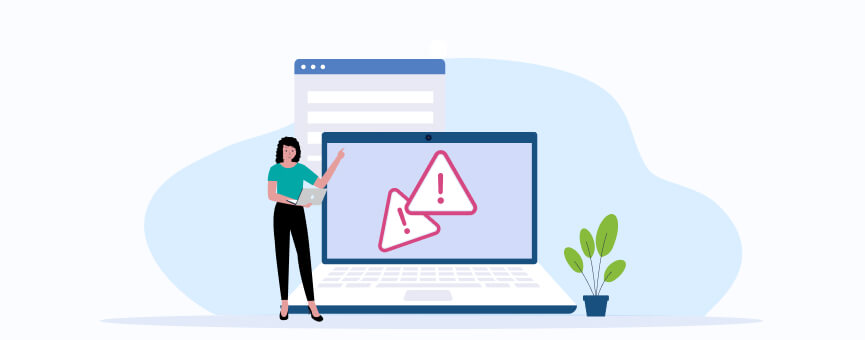
- 52shares
- Facebook0
- Twitter24
- LinkedIn28
- Buffer0
¿Alguna vez has intentado acceder a una página web y te has encontrado con el error err_connection_reset? Es un mensaje que puede resultar frustrante, porque de repente te impide navegar por una web sin darte siquiera una razón.
Verás.
El err_connection_reset es un error de conexión que interrumpe tu experiencia de navegación y que puede estar provocado por varias causas (las veremos más abajo). Por supuesto, si necesitas acceder a información importante de forma urgente, supone una molestia.
Por eso, quiero aprovechar este post para ayudarte a entender qué es el error err_connection_reset exactamente y cómo puedes solucionarlo si te toca la china y te lo encuentras. Voy a darte distintas soluciones prácticas que puedes probar para así volver a navegar sin interrupciones.
Lo dicho, si estás listo para deshacerte de este molesto error y volver a disfrutar de una experiencia de navegación sin interrupciones, sigue leyendo. ¡Vamos a resolver el err_connection_reset de una vez por todas! 🙂
Tabla de contenidos:
- ¿Qué es el error err_connection_reset?
- ¿Qué aspecto tiene el error err_connection_reset?
- Causas del err_connection_reset
- Soluciones al error err_connection_reset
- 1. Revisa si el sitio web está caído
- 2. Prueba a desactivar tu antivirus o firewall por si están bloqueando la conexión
- 3. Reinicia el router o cambia a otra conexión a internet (como la del móvil)
- 4. Vacía la caché del navegador por si la caché o las cookies están corruptas
- 5. Si usas una VPN, desactívala temporalmente
- 6. Resetea la configuración de TCP/IP
- Ahora ya sabes solucionar el err_connection_reset
¿Qué es el error err_connection_reset?
El error err_connection_reset indica que la conexión entre tu navegador y el servidor al que intentabas acceder se ha reseteado o reiniciado. En pocas palabras, significa que tu navegador ha intentado establecer conexión con un servidor, pero esta conexión ha quedado interrumpida de forma abrupta antes de poder tener éxito.
Y te estarás preguntando: “¿Pero qué es lo que le ha pasado exactamente a la conexión?”
Te cuento.
- Cuando le das la orden de visitar un sitio web, tu navegador envía una solicitud (a través de una serie de redes y dispositivos) al servidor del sitio.
- Pues bien. Si recibes el error err_connection_reset durante este proceso, lo que ha sucedido es que algo ha interrumpido la conexión: un problema en el servidor, un fallo en tu conexión a internet o algo que ha bloqueado o reiniciado la conexión (un firewall o un antivirus, por ejemplo). Más abajo te explicaré las posibles causas más en detalle.
- Debido a esta interrupción, la conexión se reinicia (o resetea, como prefieras llamarlo). Como resultado, el canal de comunicación entre tu navegador y el servidor queda bloqueado de golpe y tu navegador no es capaz de completar la solicitud.
- Y es por esto que el navegador no puede recibir la información y te muestra el err_connection_reset. El objetivo es que tú sepas que ha habido un problema en la comunicación.
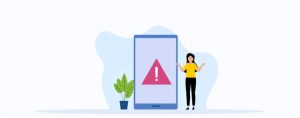
¿Qué aspecto tiene el error err_connection_reset?
Esto depende un poco del navegador que estés utilizando, aunque todos muestran una pantalla parecida. Algunos de los mensajes que puedes recibir son:
- “El sitio web no puede procesar esta solicitud ahora. ERR_CONNECTION_RESET”
- «No se puede acceder a este sitio web. La conexión fue reiniciada.”
- «Intenta lo siguiente: Verifica la conexión. ERR_CONNECTION_RESET»
- «La página no se puede abrir porque la conexión se ha perdido.
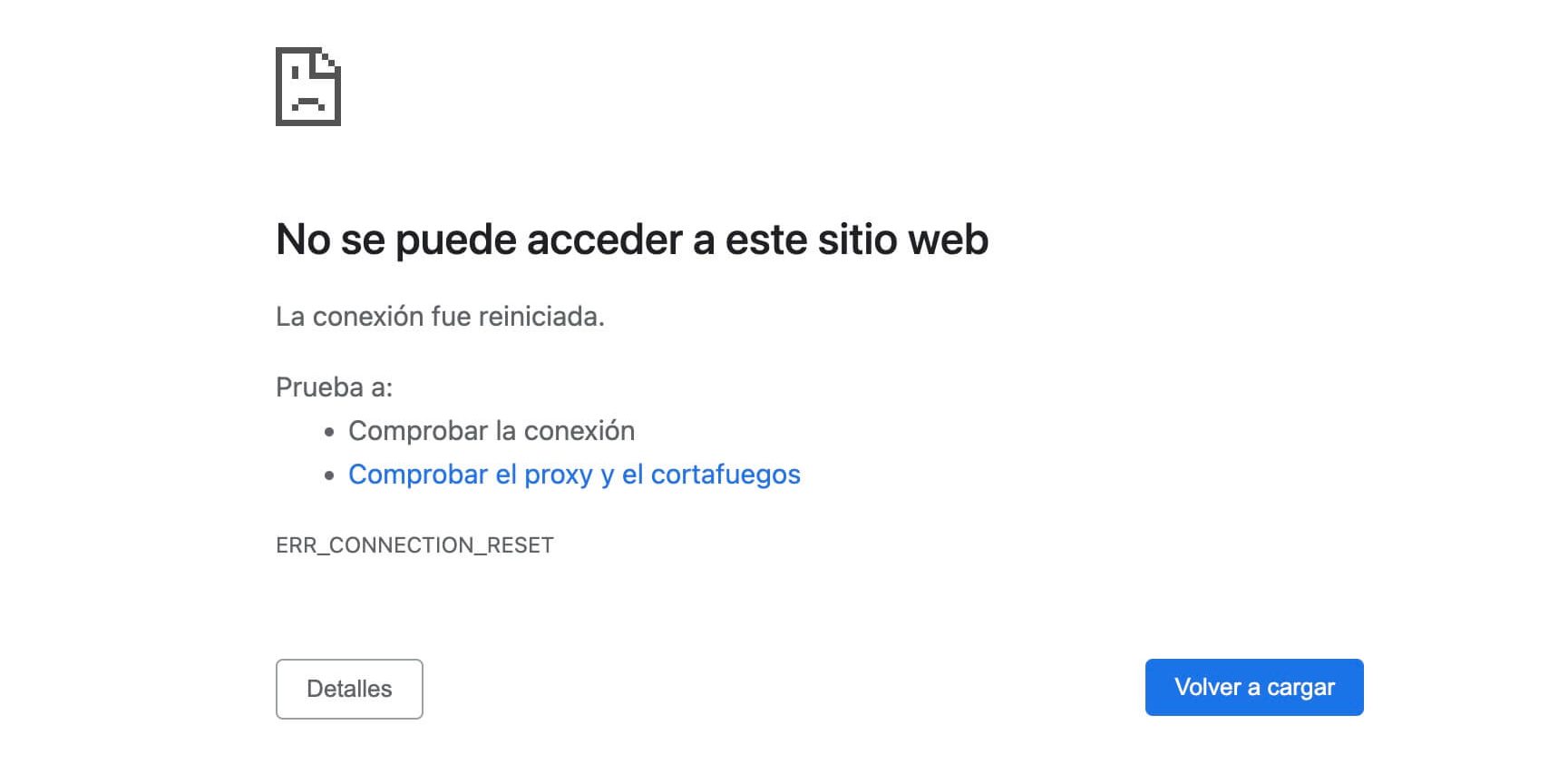
Causas del err_connection_reset
Lo cierto es que el error err_connection_reset puede estar provocado por distintos fallos de la conexión entre tu navegador y el servidor. A continuación, te voy a explicar brevemente las causas más frecuentes y, en la siguiente sección, hablaremos de las soluciones para cada una de ellas.
- El sitio web al que estás intentando acceder puede estar caído, experimentando un pico exagerado de tráfico o recibiendo mantenimiento.
- Es posible que tu antivirus o tu firewall estén pasándose de cautelosos y estén interfiriendo con la conexión entre tu equipo y el servidor.
- También puede suceder que tu red esté saturada, es decir, que haya demasiados dispositivos conectados al mismo tiempo y esto esté provocando problemas de conexión.
- Hay un problema con tu conexión a internet, ya sea en tu router o a nivel de tu proveedor de servicios, que puede estar teniendo problemas técnicos.
- La cache o las cookies de tu navegador están corruptas y están provocando un fallo en la conexión.
- Estás usando una VPN o un servidor proxy que están interfiriendo con la conexión.
- Hay algún fallo en la configuración de TCP/IP (el protocolo que permite la comunicación en internet) de tu dispositivo.
Soluciones al error err_connection_reset
Como te decía al principio del post, el err_connection_reset es un mensaje de error que se ve con cierta frecuencia. Si te has topado con él, ¡no estás solo!
Como el err_connection_reset suele interrumpir la navegación en los momentos más inoportunos (y todos sabemos lo desesperante que puede ser enfrentarse a errores técnicos sin una solución clara a la vista), en esta sección quiero darte las soluciones al err_connection_reset que puedes implementar para restaurar tu acceso a los sitios web que quieres visitar.
¡Vamos a ello! 😊
1. Revisa si el sitio web está caído
Como te comentaba en la sección anterior, el err_connection_reset puede venir provocado por algo completamente externo a ti como visitante de una web. Puede ser que, simplemente, el servidor de esa web esté en pleno mantenimiento o experimentando algún tipo de problema técnico.
Por eso, lo mejor es que empieces por comprobar si la web a la que quieres acceder está realmente activa y no está caída. Hay herramientas online que sirven para comprobar esto fácilmente: DownForEveryone es una de ellas.
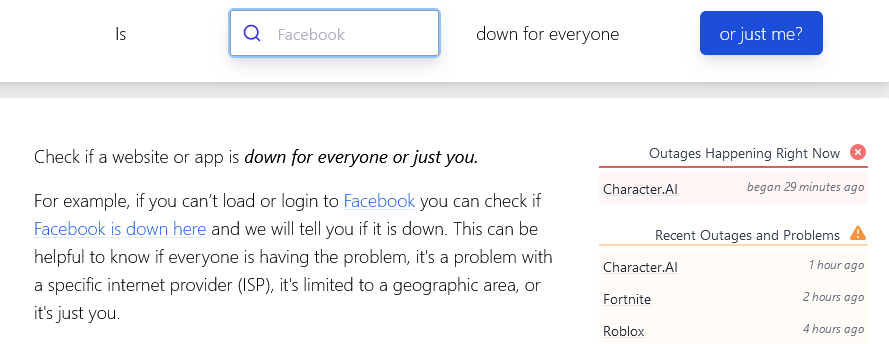
Solo tienes que introducir el dominio en el campo de búsqueda que ves en la captura anterior y pulsar el botón azul. Si la herramienta te indica que la web está caída para todo el mundo, entonces el problema está en el servidor del sitio y no en tu conexión.
Si es una web muy conocida, puedes buscar sus perfiles en redes sociales para informarte de qué está pasando y de cuándo estiman que volverán a estar en funcionamiento.
Por otra parte, si la web pertenece a una empresa o a un proyecto que tiene que ver contigo, puedes ponerte en contacto con el administrador del sitio o con el servicio de soporte técnico para ver si están al tanto del problema y si saben cuándo estará resuelto.
Fuera de esto, no hay mucho más que puedas hacer. El fallo está fuera de tu alcance.
¿Pero qué pasa si la herramienta te indica que el sitio web está vivito y coleando? Entonces, el fallo está de tu lado y hay que seguir buscando una solución. ¡Sigue leyendo! 🤗
2. Prueba a desactivar tu antivirus o firewall por si están bloqueando la conexión
Si ya has hecho la primera comprobación de la lista y la web a la que quieres acceder no está caída, lo siguiente que puedes hacer es probar a desactivar temporalmente tu antivirus y tu firewall para ver si así ya puedes completar la conexión.
Los antivirus y los cortafuegos son esenciales para mantener tu dispositivo a salvo, pero a veces pueden contener algún fallo en su configuración y pasarse un poco de restrictivos (eso, si sabes que la web que estás intentando visitar es segura, claro).
- Desactiva tu antivirus de forma temporal: Busca en los ajustes del programa la opción de «Protección en tiempo real», «Análisis en tiempo real» o similares y desactívala durante unos minutos. Suelen dar la posibilidad de desactivarla durante un periodo de tiempo específico (por ejemplo, 10 minutos, 1 hora, etc.). Aquí tienes un ejemplo de los ajustes de McAfee:
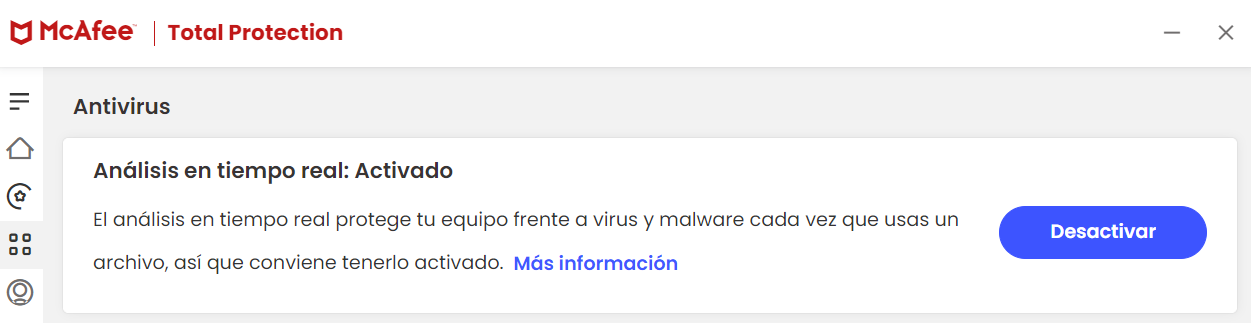
- Desactiva el firewall o cortafuegos: Si usas Windows, ve al panel de control > Sistema y Seguridad > Firewall de Windows Defender y busca la opción para desactivar el firewall. En macOS, ve a Preferencias del Sistema > Seguridad y Privacidad. Te pongo una captura de ejemplo de mi equipo, que es Windows:
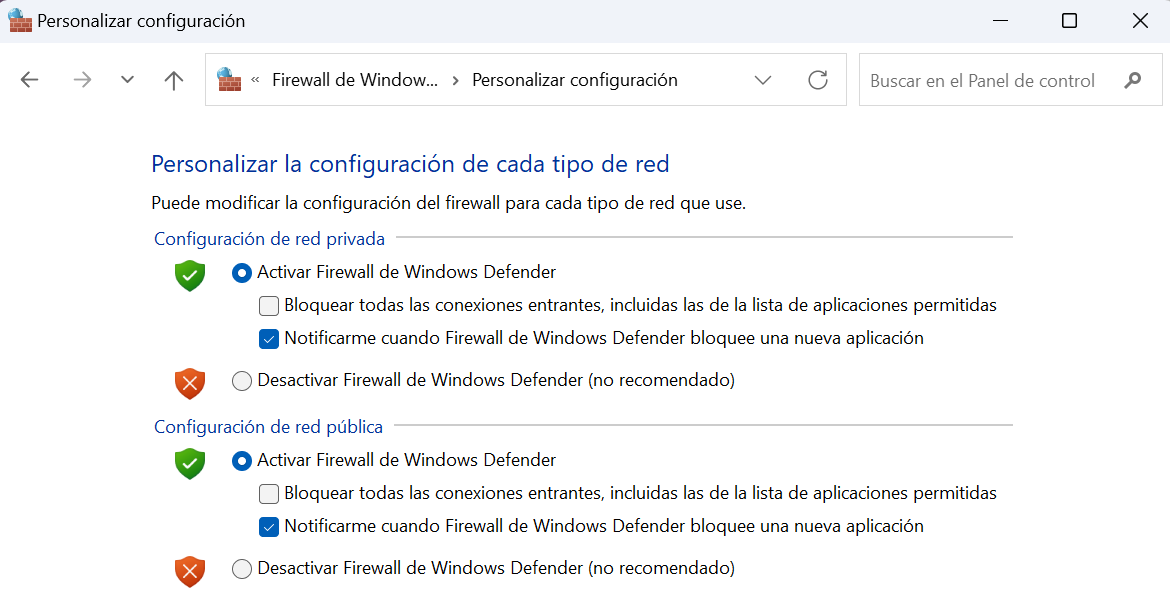
Si el sitio carga correctamente después de que hayas tomado estas medidas, esto indica que tu antivirus o tu firewall estaban bloqueando la conexión. Lo siguiente que puedes hacer es agregar el sitio a la lista de excepciones o ajustar la configuración del culpable para evitar futuros bloqueos.
Eso sí, recuerda que deberás volver a activar tanto el antivirus como el firewall una vez hayas comprobado si ya puedes acceder a la web que te interesa. No hay problema en deshabilitarlos durante un rato para solucionar problemas, pero dejarlos desactivados permanentemente puede dejar tu dispositivo vulnerable a amenazas.
3. Reinicia el router o cambia a otra conexión a internet (como la del móvil)
Si lo anterior no ha funcionado, es el momento de reiniciar el router, porque a lo mejor el fallo proviene de tu red doméstica. Desconecta el router de la fuente de alimentación y, si tiene un botón de encendido/apagado, también puedes usarlo para apagar el dispositivo.
Espera al menos 60 segundos antes de volver a encender el router (esto permite que todos los componentes internos se apaguen y se restablezcan por completo). Ahora vuelve a conectar el router a la red eléctrica y espera unos minutos para que se reinicie y restablezca la conexión a internet. Por último, intenta volver a acceder al sitio web.
¿Todavía nada? 🤔
Pues, si tienes un móvil a mano, prueba a desconectarlo de tu red Wifi y trata de acceder al sitio web a través de la red móvil. ¿Funciona ahora? Si es así, eso quiere decir que hay algo en la configuración de tu router que está impidiendo que puedas acceder a esa web.
Mientras lo solucionas con tu proveedor de servicios, de forma temporal puedes crear un punto de internet móvil usando tu smartphone (de esta manera podrás navegar usando el ordenador). Solo tienes que ir a los ajustes de tu teléfono y buscar una opción para “Compartir internet”. Si la activas, verás una red Wifi nueva en tu ordenador y podrás conectarte a ella utilizando la contraseña que hayas proporcionado.
Vaciar la caché y borrar las cookies del navegador también puede ayudarte a solucionar el error err_connection_reset. Estos archivos temporales, cuando están corruptos o se quedan desactualizados, pueden causar problemas de conexión. Por eso, si limpias estos datos, tu navegador tendrá que cargar los sitios web con información fresca.
El proceso para borrar la caché difiere un poco en función del navegador que utilices. Te pongo el ejemplo de Google Chrome:
- Haz clic en los tres puntos en la esquina superior derecha del navegador y pincha en «Configuración».
- Haz clic en «Privacidad y seguridad» y, a continuación, en «Borrar datos de navegación».
- En la ventana que se va a abrir, pulsa en «Cookies y otros datos de sitios» y en «Archivos e imágenes en caché».
- Elige el intervalo de tiempo que prefieras en el desplegable (te recomiendo que sea «Desde siempre») y pulsa en «Borrar datos».
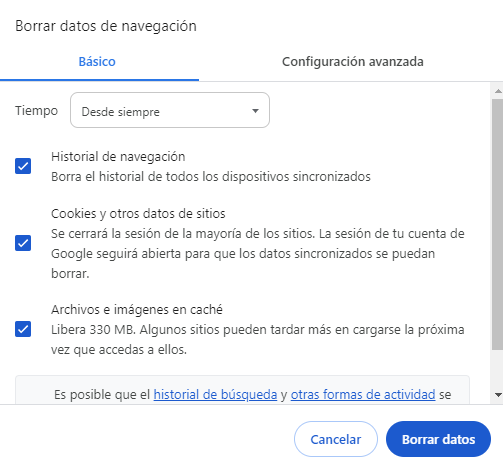
Si usas Firefox, el proceso es el siguiente:
- Abre el menú haciendo clic en las tres líneas de la esquina superior derecha de la pantalla y pulsa en «Ajustes».
- En el panel izquierdo, pincha en «Privacidad y seguridad» y busca la sección «Cookies y datos del sitio».
- Haz clic en «Limpiar datos» y marca las opciones «Cookies y datos del sitio» y «Contenido web en caché».
- Haz clic en «Limpiar» para terminar el proceso.
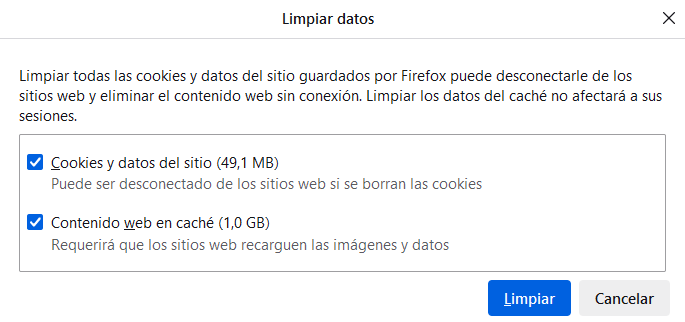
5. Si usas una VPN, desactívala temporalmente
¿Todavía no has conseguido solucionar el err_connection_reset? Tu VPN puede ser la causante. Las redes virtuales privadas son muy útiles para proteger tu privacidad y permitirte acceder a contenido restringido geográficamente, pero a veces pueden interferir con tu conexión a internet y causar errores como el err_connection_reset.
Para desactivar tu VPN, solo tienes que abrir el software que utilices (NordVPN, OpenVPN, etc.) y buscar la opción de apagado. Una vez desactivada la VPN, intenta acceder de nuevo al sitio web que estaba generando el error err_connection_reset. Si el sitio carga correctamente, podremos deducir que era la VPN la que estaba causando el problema. ¡Ajusta su configuración! 😎
6. Resetea la configuración de TCP/IP
TCP/IP es el conjunto de protocolos que gestiona las conexiones a internet y la transferencia de datos entre equipos. Si esta configuración se corrompe o se desconfigura, puede provocar errores de conexión como el err_connection_reset. Por eso, en esta sección voy a enseñarte a resetearla.
No te preocupes, ¡es muy sencillo! 🙂
Si usas Windows:
Escribe “cmd” en la barra de búsqueda que está junto al icono de Inicio. Verás una columna con la opción “Símbolo del sistema” en la parte superior. Haz clic derecho sobre esa opción y pulsa en “Ejecutar como administrador”. Se abrirá una ventana con fondo negro: es la consola de comandos.
- En esa ventana negra, escribe netsh winsock reset y pulsa Enter (esto sirve para restablecer el catálogo de Winsock).
- A continuación, escribe netsh int ip reset y pulsa Enter (así restablecerás la configuración de TCP/IP).
- Ahora solo falta que reinicies el equipo para que los cambios surtan efecto.
Si usas Mac, es igual de fácil:
- Escribe «Terminal» en la barra de búsqueda y ábrela.
- Escribe sudo ifconfig en0 down y pulsa Enter para desactivar el adaptador de red.
- Escribe sudo ifconfig en0 up y pulsa Enter para resetear la conexión.
Si el sitio web carga correctamente después de haber seguido estas instrucciones, entonces era la configuración de TCP/IP la que estaba causando el err_connection_reset.
- Revisa el servidor proxy
Un proxy es un servidor que actúa a modo de intermediario entre tu dispositivo y el sitio web al que intentas acceder, filtrando y reenviando las solicitudes. Si el proxy está mal configurado o tiene algún problema, esto puede provocar que la conexión se interrumpa y salte el err_connection_reset.
¿Y cómo puedes revisar si es esto lo que está pasando? Te lo cuento paso a paso 🤗
En Windows:
- En el menú de Configuración y, en el panel de la izquierda, pulsa en «Red e Internet».
- Haz clic en «Proxy» y asegúrate de que la opción «Detectar la configuración automáticamente» esté activada.
- Más abajo en esa misma pantalla, desactiva la opción «Usar servidor proxy» si está activada.
- Ya puedes intentar acceder de nuevo al sitio web que estaba mostrando el error «err_connection_reset».
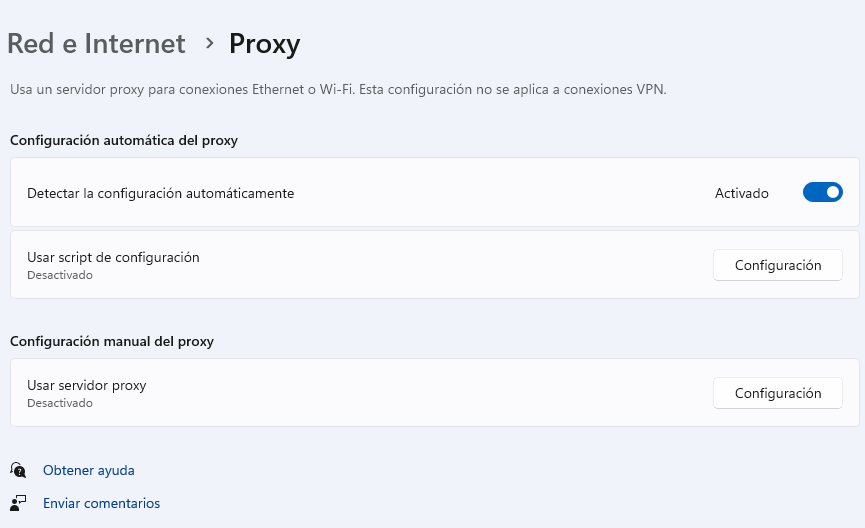
En Mac:
- En “Preferencias del Sistema», ve a «Red».
- Selecciona tu conexión de red (por ejemplo, Wi-Fi o Ethernet), haz clic en «Avanzado» y ve a la pestaña «Proxies».
- Desmarca todas las casillas de configuración de proxy.
- Guarda los cambios y, después, intenta acceder al sitio web una vez más.
¡Listo! Si al desactivar el proxy ya puedes acceder al sitio web que te bloqueaba el error err_connection_reset, entonces es que había algo en su configuración que estaba provocando el problema. No olvides volver a activarlo, eso sí 😉
Ahora ya sabes solucionar el err_connection_reset
¡Espero que el post te haya servido de ayuda! En realidad, el err_connection_reset es un mero síntoma de que algo no va del todo bien. Si entiendes las posibles causas que tienes detrás y eres metódico intentado diagnosticar el fallo, deberías poder resolver el problema sin tirarte demasiado de los pelos.
¡O eso espero! ☺️
Ah, y si alguna vez te has topado con el error err_connection_reset y has encontrado una solución que no he incluido en el artículo (o si tienes alguna pregunta), no dudes en dejar un comentario. Estaré encantada de leerte.
- 52shares
- Facebook0
- Twitter24
- LinkedIn28
- Buffer0

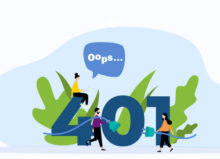
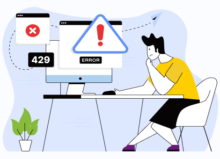
Michelle
Posted at 13:05h, 07 enerohola ya hice de todo pero la página de Twitter nada que quiere abrirme
carol.ramos
Posted at 14:11h, 07 eneroHola Michelle,
Muchas gracias por leernos 🙂
Si tienes un alojamiento web con nosotros, podríamos echarte una mano con ello. Es necesario que abras un ticket desde tu área de cliente para que nuestros técnicos puedan verlo.
Estela
Posted at 16:48h, 23 octubreno puedo abrir vla pagina
carol.ramos
Posted at 09:18h, 31 octubreHola Estela,
¡Muchas gracias por leernos! 🙂
En cuanto a tu caso, ¿nos podrías dar más información del error que te sucede?
Si dispones de un plan de hosting con nosotros, nuestro equipo técnico podría verlo y ayudarte con ello 🙂